Tvær aðferðir til að komast framhjá staðfestingu Google reiknings á LG
28. apríl, 2022 • Skrá til: Hjá Google FRP • Reyndar lausnir
Það hefur verið spennandi ný þróun með stöðugri uppfærslu á Android stýrikerfi frá Google. Eitt áberandi var að kynna Google staðfestingarferlið til að endurstilla símtól sem keyrir Lollipop og staðfesta með Google reikningnum eftir að tækið hefur verið endurstillt.
Þó að þessi kynning frá Google tryggi öryggi í öllum tilvikum, en ef þú ert nýbúinn að fá síma sem keyrir Lollipop frá þriðja aðila, þá er það grípa. Fljótlega eftir að þú hefur endurstillt tækið verðurðu beðinn um að staðfesta símtólið með áður stilltum Google reikningi og ef þú kemst ekki í samband við þann sem þú keyptir símann af ertu í vandræðum. En er engin leið til að komast framhjá þessu? Það er það! Þú þarft líklega eina slíka leið til að komast framhjá staðfestingarferlinu og ef þú átt LG tæki, þá gefur þessi grein þér leiðir til að komast framhjá Google reikningsstaðfestingu á LG .
Þú gætir líka haft áhuga á: Hvernig á að opna iCloud virkjunarlás og iCloud reikning?
Hluti 1: Hvernig á að komast framhjá Google staðfestingu á LG með framhjáhaldsverkfæri?
Ef þú átt LG tæki sem þú ert nýbúinn að endurstilla til að komast að því að tækið er að biðja um staðfestingu á Google reikningi þarftu að fara framhjá staðfestingarferlinu ef þú veist ekki lykilorðið. Sum verkfæri er hægt að nota til að komast framhjá staðfestingarferli Google reiknings, og eitt slíkt tól sem hefur gríðarlega velgengni er LG Google reikningsframhjáhaldsverkfæri þróað af Tungkick. Þetta tól er hægt að nota til að komast framhjá Google staðfestingarferlinu á LG tækinu þínu. Svona geturðu framhjá staðfestingarferlinu á LG tækinu þínu.
Skref 1: Slökktu á tækinu og settu það í niðurhalsham.
Ef kveikt er á tækinu skaltu slökkva á því og setja það síðan í niðurhalsham . Tengdu tækið við tölvuna eftir að hafa sett það í niðurhalsstillingu.
Athugið: Til að setja tækið í niðurhalsstillingu skaltu slökkva á tækinu og ýta síðan á hljóðstyrkstakkann á tækinu. Haltu áfram að halda hljóðstyrkstakkanum inni á meðan þú tengir USB snúru símans í samband með hinn endann tengdan við tölvuna. Þú munt finna að „niðurhalsstilling“ birtist á skjá símans.
Skref 2: Sæktu og dragðu út tólið á tölvunni.
Sæktu Google reikning framhjá tól þróað af Tunglick á tölvunni og dragðu tólið út.
Eftir að hafa tengt LG tækið við tölvuna og sett það í niðurhalsstillingu úr útdrættu skránni, tvísmelltu á „tool.exe“ skrána til að keyra hana, þú finnur skjáinn fyrir neðan eftir að þú hefur tvísmellt á „tólið“ .exe“ skrá.
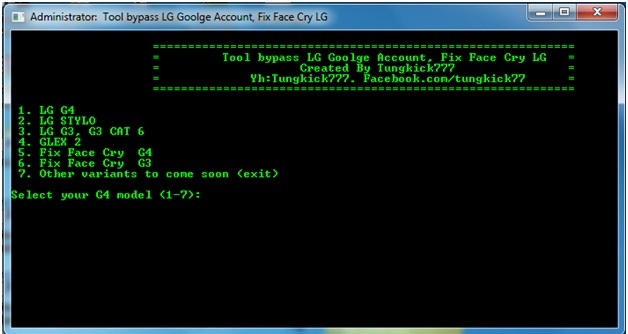
Skref 3: Veldu tækið.
Nú á skjánum sem sýndur er hér að ofan skaltu velja LG tækið sem verið er að reka af listanum samkvæmt leiðbeiningunum. Eftir að þú hefur valið tækið byrjar ferlið sjálfkrafa. Láttu tólið virka núna. Ferlið mun taka nokkrar mínútur að ljúka.
Þegar framhjáhlaupatólinu er lokið skaltu endurræsa LG tækið þitt og það er gert núna.
Það verður enginn Google staðfestingarskjár núna sem truflar þig þegar þú ræsir tækið. Allt ferlið er gott og auðvelt og mun taka nokkrar mínútur að klára.
Þó að þetta sé ein af aðferðunum fyrir LG til að komast framhjá Google reikningnum, þá er önnur leið til að komast framhjá Google staðfestingarreikningnum á LG tækinu.
Part 2: Hvernig á að komast framhjá Google reikningi á LG með Samsung.Bypass.Google.Verify.apk?
Öryggi Android tækis hefur verið eitt af áhyggjum, en með tilkomu nýrra öryggisráðstafana fyrir Lollipop notendur frá Google mun jafnvel hörð endurstilling á verksmiðju ekki hjálpa þér að nota tækið. Það krefst þess að sniðganga Google staðfestingarferlið og það er þar sem Samsung.Bypass.Google.Verify.apk er hægt að nota. Þessa apk skrá er hægt að hlaða niður og setja upp á LG Android tækinu sem á að nota.
Nú, áður en við byrjum á ferlinu, á að gera nokkurn undirbúning og hér er það sem það felur í sér:
1. Tryggðu Wi-Fi tengingu fyrir ferlið
2. Haltu tækinu fullhlaðnu fyrir aðgerðina. Ef það er ekki fullhlaðint skaltu halda tækinu að minnsta kosti 80% hlaðið fyrir framhaldið.
Skref 1: Núllstilltu LG tækið með því að fara í " Endurheimtarham ." Til að fara í „Recovery Mode“, notaðu hljóðstyrk upp, hljóðstyrk niður og aflhnapp.

Skref 2: Kveiktu á tækinu og fylgdu síðan „Uppsetningarhjálpinni“. Bankaðu á „aðgengi“ á aðalskjá símans til að fara í „Aðgengisvalmynd“.
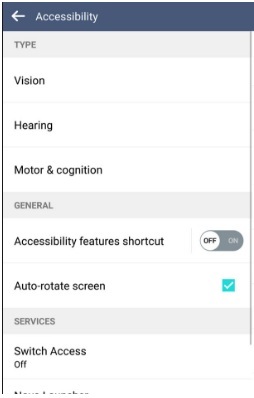
Skref 3: Bankaðu á „Skipta aðgang“ og kveiktu á því. Farðu nú í „Stillingar“ og skrunaðu niður til að ná botninum. Bankaðu á „lyklasamsetningu fyrir yfirlit“ og um leið og sprettigluggi birtist, smelltu á „Hljóðstyrkur niður“ hnappinn og smelltu síðan á Í lagi. Farðu aftur núna. Þetta ferli mun breyta lyklasamsetningu fyrir yfirlitið.
Skref 4: Bankaðu á „Sjón“ og smelltu síðan á „talkback“. Skrunaðu alveg niður til að fara til botns og bankaðu síðan á „Stillingar“. Skrunaðu niður og farðu til botns og pikkaðu svo á „persónuverndarstefna. Nú, hér geturðu hlaðið niður apk skránni í vafranum Boom.
Skref 5: Bankaðu á „Google Logo“ efst í vafranum. Þú munt lenda á heimasíðu Google. Sláðu inn „samsung.bypass.google.verify.apk“ á Google heimasíðunni eða þú getur notað slóðina „http://tinyurl.com/jbvthz6“ til að hlaða niður apkinu til að setja það upp síðar í símanum.
Skref 6: Ýttu á hljóðstyrkshnappinn til að virkja Yfirlit. Eftir það, bankaðu á „Tvískiptur gluggi“ og skrunaðu alveg niður til að finna „Skráastjóri“. Skrunaðu niður og smelltu á „Skráastjóri“.
Skref 7: Smelltu á „Allar skrár“ og farðu síðan í „Hlaða niður möppu“ til að finna niðurhalaða apk skrána. Smelltu á apk skrána sem hlaðið var niður til að setja upp forritið. Gakktu úr skugga um að þú hafir virkjað óþekktan uppsprettu við uppsetningu forritsins eða virkjaðu það við uppsetningu.
Skref 8: Nú, eftir að uppsetningunni er lokið, opnaðu appið og það mun fara beint í „Stillingar“. Farðu nú í almenna flipann og síðan fylgt eftir með „Notendur“ og smelltu síðan á „Bæta við notendum“ þar. Þetta mun hjálpa til við að setja upp nýjan reikning innskráningu með Google reikningi.
Skref 9: Nú er hægt að nálgast „Stillingar“ venjulega. Svo, farðu í „Stillingar“ frá stöðustikunni og síðan í „Almennt flipann“, farðu í Notendur og smelltu á „Eigandi“ og bíddu eftir að skipta um eiganda.
Skref 10: Núllstilltu tækið með því að fara í „Stillingar“ og smella síðan á „Afritun og endurstilla“. Nú tekur síminn nokkrar mínútur að endurstilla og þegar því er lokið geturðu ræst tækið, sett það upp og notað það venjulega.
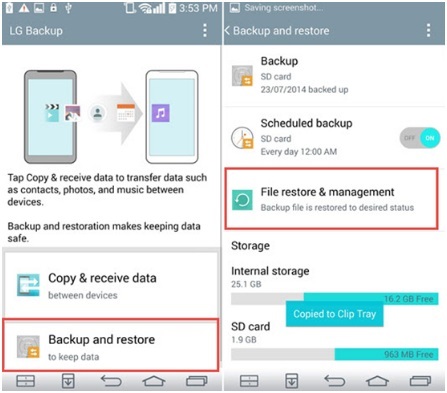
Heildarferlið í þessu mun taka nokkrar mínútur og þarf að gera það af kostgæfni. Þetta ferli virkar einnig fyrir LG G4 Google reikning framhjá.






Alice MJ
ritstjóri starfsmanna
Almennt metið 4,5 ( 105 tóku þátt)